
Chcete-li, aby se vaše Google Chrome lištu záložek decluttered , Měli byste mít pouze záložky, které skutečně využívají. Máte-li nějaké nepoužité záložkou lokalit sedí tam, tady je návod, jak k jejich odstranění.
PŘÍBUZNÝ: Jak deklarovat své webové prohlížeč záložky
Jak odstranit individuální Záložka na Google Chrome
Odebrat jednu záložku ze seznamu záložek, stačí si vybrat ten záložku a vyberte možnost Odstranit. Zde je návod, jak to udělat buď na počítači nebo mobilním zařízení.
Mazat jednotlivé záložky na ploše
Za prvé, najít záložku, kterou chcete odstranit, na liště záložek v prohlížeči Chrome. Pokud nechcete zobrazit lištu záložek, pak v pravém horním rohu prohlížeče Chrome, klikněte na tři tečky a zvolte Záložky & gt; Zobrazit záložky Bar.
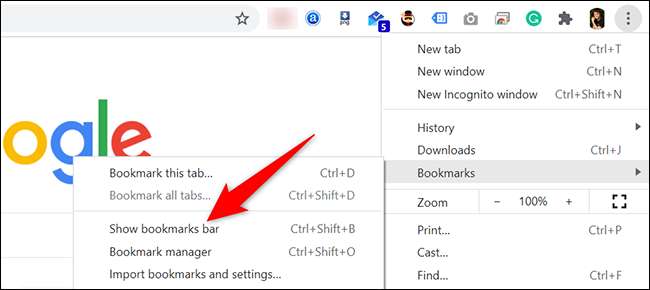
Klepněte pravým tlačítkem myši na záložku, kterou chcete odstranit, a zvolte „Delete“ z menu.
Varování: Chrome nebudou vykazovat žádné výzvy před odstraněním vaše záložky, takže se ujistěte, opravdu chcete odstranit záložku.
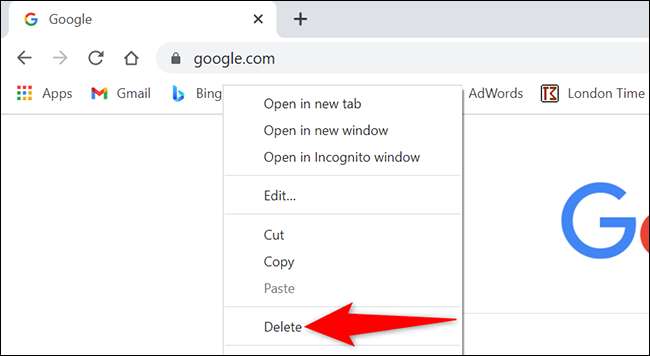
A hned, Chrome smaže vybranou záložku.
Nezapomeňte, že je to snadné vymazat historii také.
PŘÍBUZNÝ: Jak vymazat svou historii v libovolném prohlížeči
Mazat jednotlivé záložky na mobilním
V Chrome na vašem iPhone, iPad nebo Android telefonu, klepněte v nabídce tři tečky a zvolte „Záložky“.
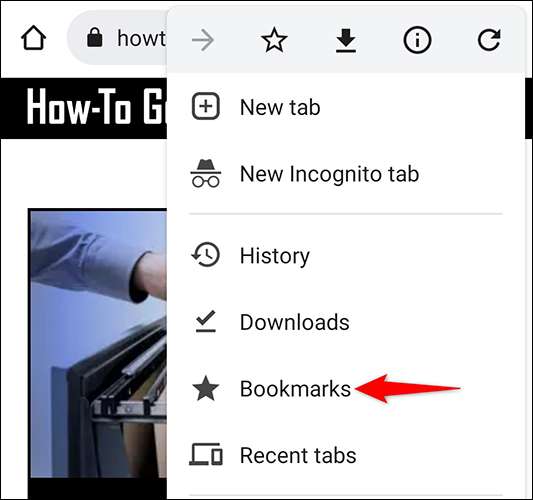
Klepněte na složku, do které chcete vymazat záložku.
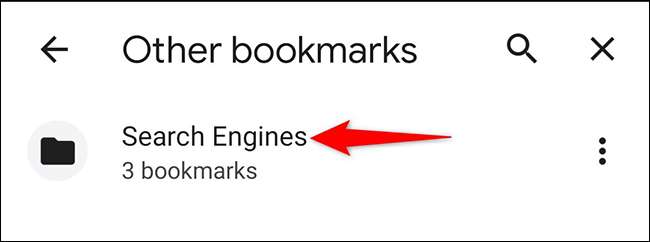
Uvidíte všechny záložky ve zvolené složce. Chcete-li odstranit záložku, klepněte na tři tečky vedle danou záložku.
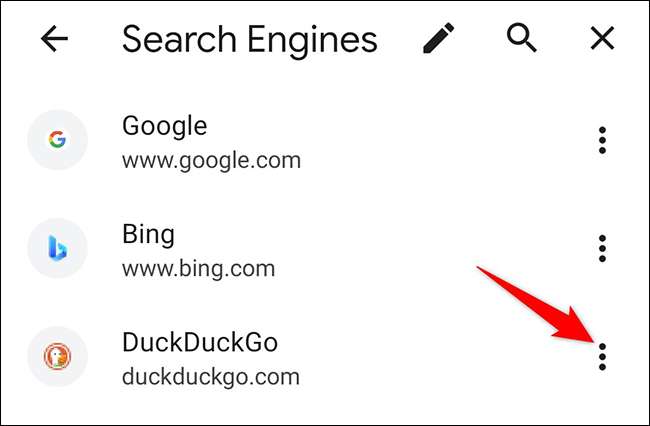
Z menu, které se otevře, zvolte „Delete“.
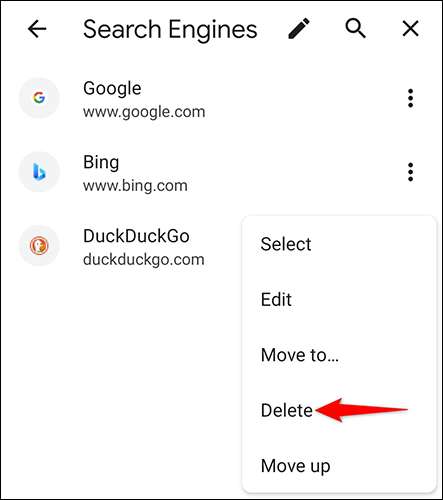
A to je vše. Záložka je nyní odstraněna.
I když jste čištění lištu záložek, možná budete chtít odebrat tlačítko „Aplikace“ Chrome také.
PŘÍBUZNÝ: Jak zakázat a Odebrat „Apps“ tlačítko v prohlížeči Google Chrome
Jak odstranit více záložek v prohlížeči Google Chrome
Pokud byste chtěli vymazat více než jednu záložku najednou, použijte Správce záložek prohlížeče Chrome na ploše nebo v nabídce Záložky na mobil.
Před odebráním své záložky, je to dobrý nápad, exportovat ty záložky takže máte zálohu.
PŘÍBUZNÝ: Jak exportovat chromované záložky
Smazat více záložek najednou na ploše
Chcete-li začít, v pravém horním rohu Chrome, klikněte na tři tečky a zvolte Záložky & gt; Správce záložek.
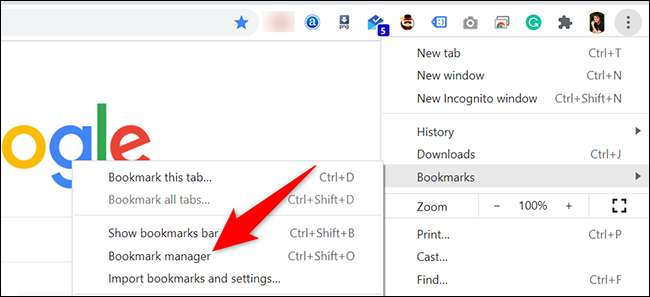
Uvidíte stránku „Záložky“. Na této stránce v levém postranním panelu klikněte na složku, ve kterém jsou uloženy záložky.
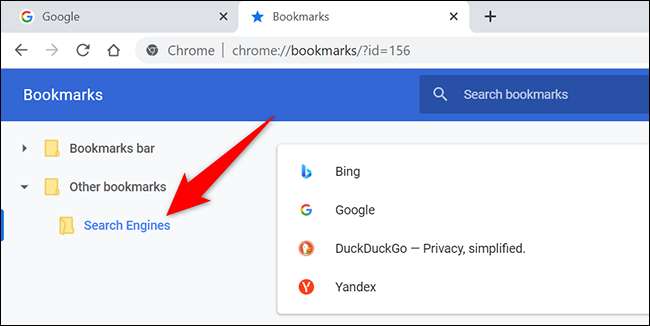
Pokud byste chtěli, aby selektivně mazat své záložky, a pak v podokně vpravo, klepněte na záložky, které chcete odstranit. Podržte stisknutou klávesu Ctrl (Windows) nebo Command (Mac), aby se vícenásobný výběr.
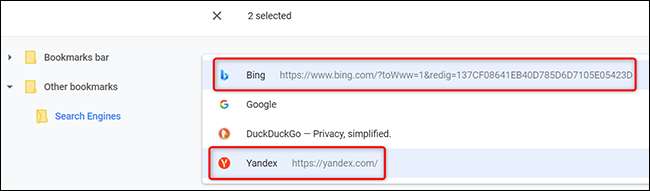
Chcete-li vymazat všechny záložky ve složce, pak stiskněte Ctrl + A (Windows) nebo Apple + A (Mac) pro výběr všech záložek ve složce.
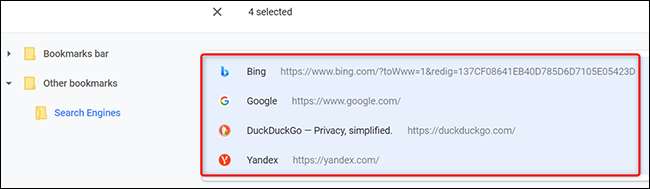
Zatímco vaše záložky jsou vybrány v pravém horním rohu stránky "Záložky", klepněte na tlačítko "Smazat".
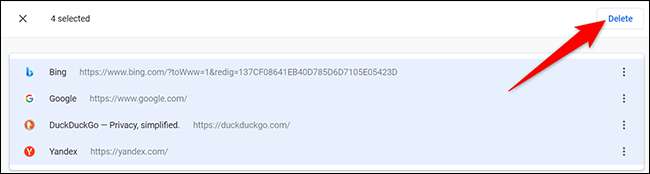
A okamžitě, Chrome odstraní vybrané záložky.
Chcete-li odstranit složku, která obsahovala záložky, klepněte pravým tlačítkem myši na tuto složku a zvolte "Smazat" z nabídky.
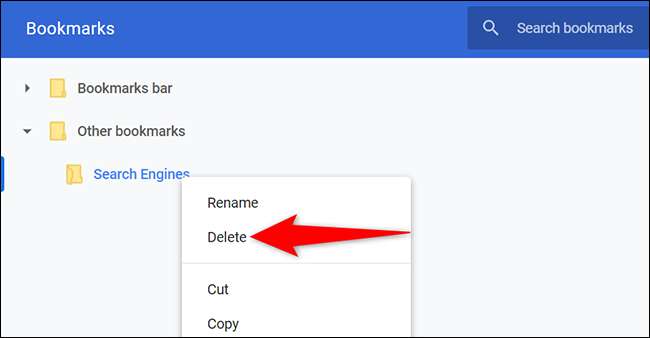
Jsi hotový. I když děláte nějaké chrome houseceleing, můžete také chtít Vymažte svou mezipaměť a soubory cookie .
Smazat více záložek na mobil
V Chrome na telefonu iPhone, iPad nebo Android telefonu klepněte na menu Tři tečky a vyberte možnost Záložky. "
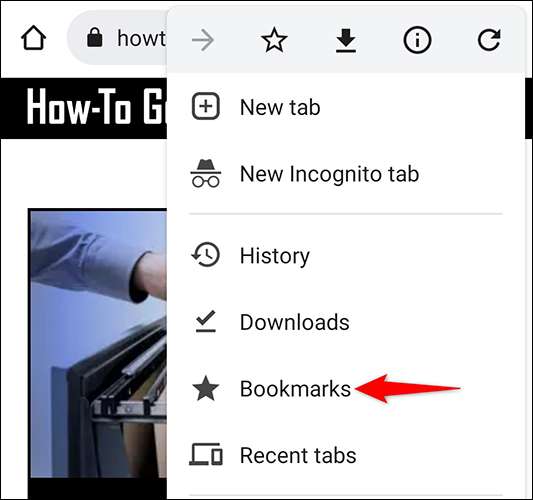
Vyberte složku, ve které chcete odstranit záložky.
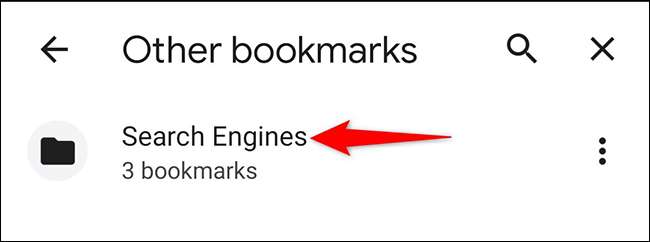
Klepněte a podržte v záložce, kterou chcete odstranit. Poté klepnutím na jiné záložky přidáte do svého výběru. Když jste vybrali záložky v pravém horním rohu, klepněte na ikonu Kock.
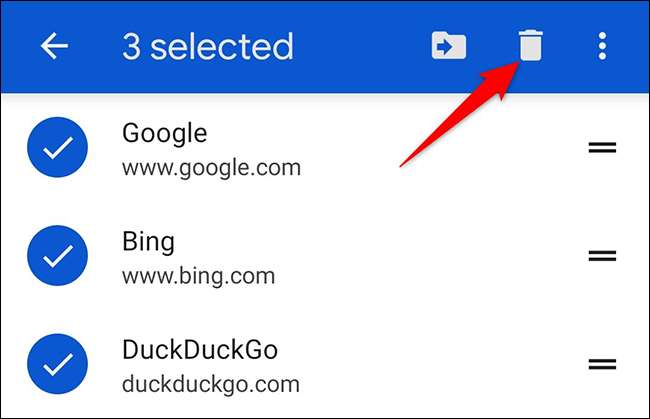
Chrome odstraní vybrané záložky.
Pokud jste odstranili všechny záložky ve složce, možná budete chtít odstranit také složku Now-Prázdná. Chcete-li tak učinit, v horní části obrazovky klepněte na ikonu tužky.
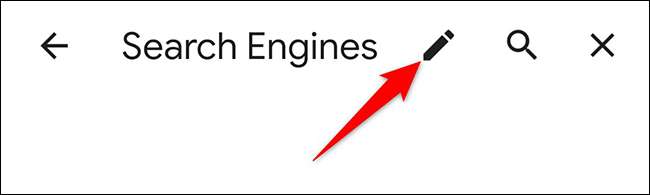
Na obrazovce "Upravit složku", která se otevře, v pravém horním rohu klepněte na ikonu koš, aby se složka odstranila.
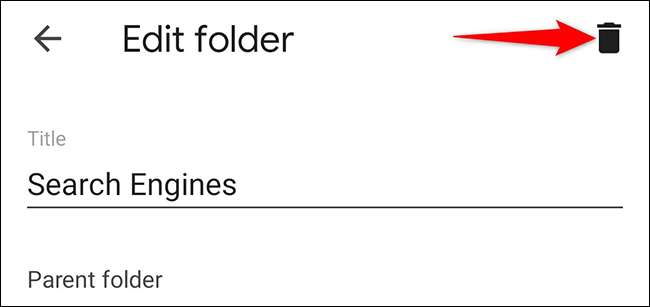
Všichni jste nastaveni. A to je, jak si udržet vaše chromované záložky bar čisté a uklizené!
Omylně jste odstranil užitečnou záložku? Pokud ano, můžete se pokusit Obnovte tuto záložku v Chrome .
PŘÍBUZNÝ: Jak obnovit omylem vypouští se záložky v Chrome & amp; Firefox






